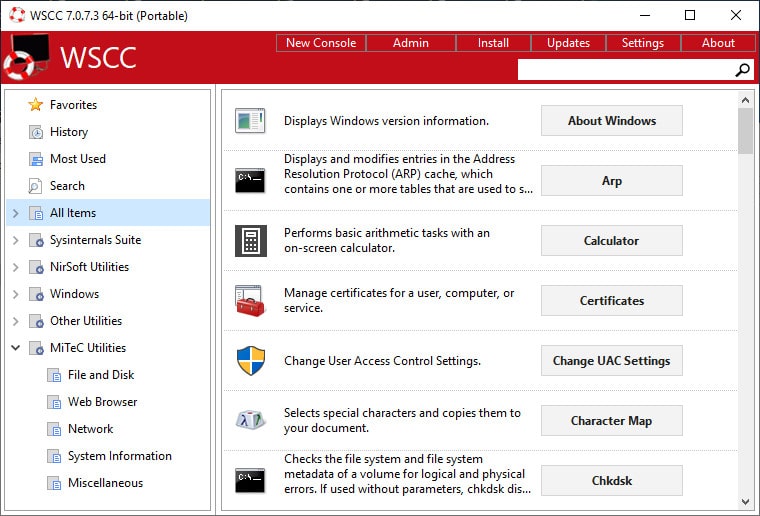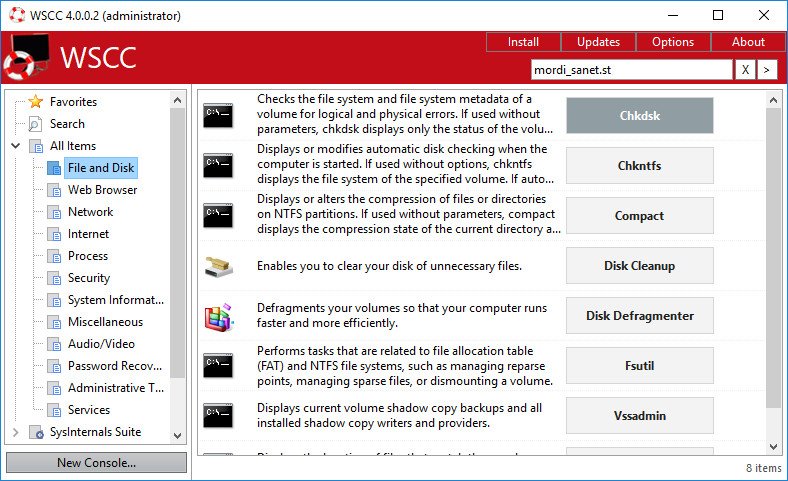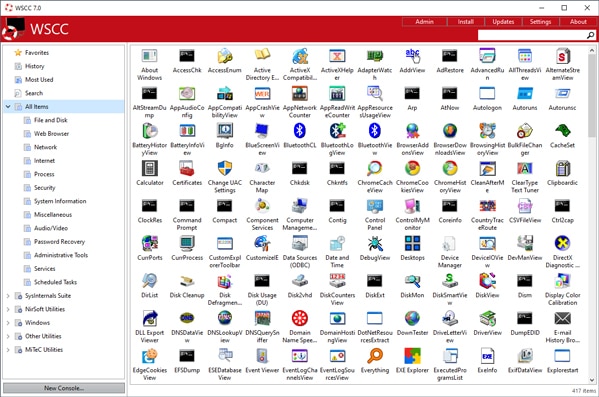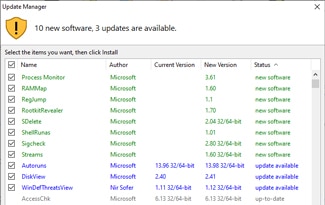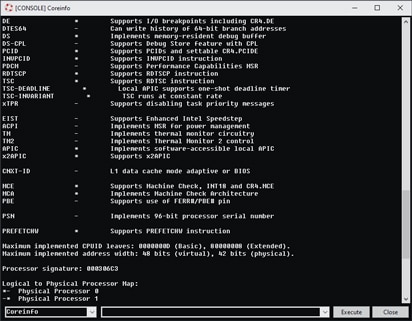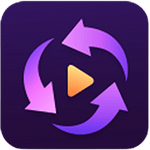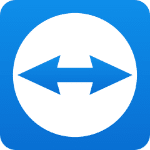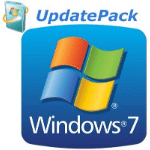تحميل برنامج WSCC – Windows System Control Center | لصيانة وتحديث أدوات الويندوز
WSCC هو مدير مركزي ذكي لتجميع وتشغيل وتحديث أدوات Microsoft Sysinternals وNirSoft من مكان واحد. بدلاً من البحث اليدوي عن كل أداة، يمنحك WSCC واجهة موحدة للتحميل بنقرة، التصنيف حسب الوظيفة، والتحديث المستمر، مما يختصر وقت الصيانة ويضاعف الإنتاجية.
ما هو WSCC وكيف يدير أدوات Sysinternals وNirSoft
WSCC هو مدير مركزي مجاني للاستخدام الشخصي يجمع أدوات Sysinternals وNirSoft في واجهة واحدة لِتثبيتِها وتحديثِها وتشغيلِها وتنظيمِها بسهولة على ويندوز. لا يحتوي البرنامج على الأدوات نفسها بل يقوم بتنزيل الحِزم مباشرة من مواقع مؤلفيها عبر بروتوكول HTTP وتشغيلها محليًا أو عند الطلب.
كيف يعمل WSCC
-
-
-
يعرض WSCC أدوات مجموعات Sysinternals وNirSoft في قائمة موحّدة قابلة للتنظيم مع أوامر مباشرة للتثبيت والتشغيل والتحديث.
-
يتولى Update Manager المدمج فحص الإصدارات الأحدث للأدوات المثبتة وتنزيل العناصر المفقودة تلقائيًا.
-
يمكن تشغيل الأدوات مباشرة دون تثبيت كامل للبرنامج عبر النسخة المحمولة التي تعمل من USB.
-
يدعم تشغيل أدوات Sysinternals عبر خدمة Sysinternals Live لتشغيلها مباشرة من الإنترنت عند الحاجة.
-
جميع التنزيلات تتم من مواقع المؤلفين الأصليين مع توضيح ملكية Microsoft لمجموعة Sysinternals وNir Sofer لأدوات NirSoft.
-
-
لماذا يستخدمه الفنيون
-
-
-
يوفر مركزية إدارة لمئات الأدوات الموثوقة بدل متابعة كل أداة يدويًا من مصادر متعددة.
-
يدعم التثبيت والتحديث التلقائي، مما يختصر خطوات الإعداد ويُبقي المجموعة محدثة دائمًا.
-
يتيح التشغيل المحمول للعمل الميداني أو من وسائط خارجية دون الحاجة لتثبيت على الجهاز المضيف.
-
يتضمن Console لتنفيذ تطبيقات سطر الأوامر ضمن نفس الواجهة عند الحاجة.
-
-
معلومات إضافية
-
-
يتوفر WSCC بإصدارات 32-بت و64-بت كنسخة مثبّتة ونسخة محمولة بصيغة ZIP.
- البرنامج مجاني للاستخدام الشخصي مع توفر سجل إصدارات وتحديثات مستمرة.
-
أبرز مزايا WSCC لصيانة ويندوز السريعة والفعالة
أبرز مزايا WSCC أنه يوفّر إدارة موحّدة لتثبيت وتحديث وتشغيل وتنظيم أدوات Sysinternals وNirSoft وغيرها تلقائيًا وبشكل محمول، ما يسرّع مهام صيانة ويندوز ويقلّل الوقت الضائع في البحث اليدوي والمتابعة لكل أداة على حدة. يدعم التشغيل عند الطلب عبر بروتوكول HTTP ونسخة محمولة تعمل من USB، ما يجعله مناسبًا للدعم الميداني والحالات العاجلة دون تعقيد التثبيت على أجهزة العملاء.
المزايا الأساسية
-
إدارة موحّدة لمئات الأدوات: تثبيت، تحديث، تشغيل، وتنظيم من واجهة واحدة بدل التنقل بين مصادر متعددة.
-
تحديث تلقائي عبر Update Manager للتحقق من الإصدارات الجديدة وتنزيل العناصر المفقودة بضغطة واحدة.
-
نسخة محمولة تعمل دون تثبيت، ويمكن تشغيلها مباشرة من ذاكرة USB للعمل في البيئات الميدانية.
-
تشغيل عند الطلب عبر HTTP لتشغيل الأدوات مباشرة من الإنترنت دون تنزيل مسبق كامل، بما في ذلك دعم Sysinternals Live.
-
وحدة Console مدمجة لتشغيل تطبيقات سطر الأوامر من داخل نفس الواجهة عند الحاجة.
-
دعم مجموعات أدوات موثوقة مثل Sysinternals وNirSoft مع إمكانية توسيع الدعم لمجموعات إضافية مثل Mitec.
-
تنزيلات مباشرة من مواقع المؤلفين الأصليين لضمان السلامة والموثوقية وسياسة الترخيص الصحيحة.
-
توفر حِزم 32-بت و64-بت بصيغة مثبّت ونسخة محمولة ZIP لتوافق واسع على أنظمة ويندوز الحديثة.
-
مجاني للاستخدام الشخصي مع تحديثات مستمرة وسجل إصدارات متاح للمتابعة.
لماذا يسرّع الصيانة ويجعلها فعالة
التركيز في واجهة واحدة يلغي تشتت الوقت بين مواقع الأدوات المختلفة ويحوّل سلسلة خطوات طويلة إلى نقرة واحدة للتثبيت أو التحديث أو التشغيل. ميزة التحديث التلقائي تقلّل أخطاء الاعتماد على أدوات قديمة وتضمن امتلاك أحدث تحسينات الأداء والإصلاحات الأمنية دائمًا. النسخة المحمولة تمكّن فرق الدعم من التحرك بسرعة بين الأجهزة دون الحاجة لتثبيت البرنامج أو ترك آثار على نظام العميل.
مزايا إضافية ذات قيمة
إمكانية تشغيل الأدوات مباشرة عبر HTTP تفيد عندما لا ترغب بتنزيل المجموعة كاملة وتحتاج أداة محددة فورًا لتشخيص سريع. دعم Sysinternals Live يسهّل الوصول الفوري لأدوات مايكروسوفت التشخيصية عبر الإنترنت من داخل WSCC نفسه. تكامل Console يختصر القفز بين نوافذ عدة عند العمل مع أدوات سطر الأوامر، ما يزيد الإنتاجية في جلسات الصيانة المركّزة.
سيناريوهات عملية سريعة
-
فحص عاجل لمشكلات بدء التشغيل أو العمليات عبر تشغيل الأدوات المطلوبة فورًا دون إعدادات مسبقة مطوّلة.
-
دعم ميداني في مواقع العملاء بواسطة نسخة محمولة على USB مع تشغيل عبر HTTP عند الحاجة لتقليل زمن الإعداد.
-
تحديث دوري لمجموعة أدوات الفريق مركزيًا عبر Update Manager لضمان توحيد البيئة وتجنّب التعارضات.
ملاحظات مهمة
WSCC لا يتضمن الأدوات نفسها، بل ينزّلها مباشرة من مواقع المؤلفين الأصليين عند التثبيت أو التشغيل، ما يحافظ على نزاهة الحِزم ويقلّل المخاطر. يوفّر ترخيصًا مجانيًا للاستخدام الشخصي مع توفر حِزم 32/64 بت ونسخة محمولة ومثبتة لتلبية سيناريوهات مختلفة في بيئات ويندوز الحديثة.
WSCC يوفّر طريقتين للتشغيل: مُثبّت قياسي على ويندوز ونسخة محمولة تعمل مباشرة من USB دون تثبيت، مع نفس القدرة على تثبيت وتحديث وتشغيل أدوات Sysinternals وNirSoft من واجهة واحدة. كلا الطريقتين تدعمان تنزيل الأدوات من مواقع مطوريها وتشغيلها عند الطلب عبر HTTP، مع توافق معماري 32/64 بت بحسب الحِزم التي تختارها.
التثبيت القياسي خطوة بخطوة
-
حمّل مُثبّت WSCC من الموقع الرسمي واختر النسخة المناسبة لنظامك قبل البدء بالتثبيت.
-
شغّل ملف التثبيت واتّبع التعليمات لإتمام الإعداد، ثم افتح WSCC من قائمة البرامج بعد الانتهاء.
-
عند أول تشغيل، اختر مجموعات الأدوات التي تريد إدارتها مثل Sysinternals وNirSoft ليعرضها WSCC في قائمة موحّدة.
-
ابدأ تنزيل الأدوات أو تحديثها من داخل الواجهة، حيث يتكفّل WSCC بالتثبيت والتحديث التلقائي للمكونات المدعومة.
النسخة المحمولة خطوة بخطوة
-
نزّل حزمة WSCC المحمولة بصيغة ZIP من الصفحة الرسمية المخصّصة للميزات والتنزيلات.
-
فك ضغط الأرشيف إلى مجلد من اختيارك (أو إلى فلاش USB) ثم شغّل WSCC مباشرة دون أي عملية تثبيت.
-
حدّد مجموعات الأدوات المراد استخدامها وسيقوم WSCC بتنزيل وتشغيل الأدوات مباشرة من المصدر عند حاجتك إليها.
-
يمكنك تشغيل الأدوات فورًا عبر HTTP دون تنزيل مسبق كامل إذا رغبت بالعمل عند الطلب على جهاز العميل.
إعداد أول تشغيل
-
من شاشة WSCC الرئيسية، فعّل العائلات المدعومة مثل Sysinternals وNirSoft ليقوم التطبيق ببناء قائمة الأدوات المصنّفة بحسب الوظيفة.
-
استخدم قدرات WSCC على التثبيت والتحديث التلقائي لتنزيل العناصر المفقودة وجلب أحدث الإصدارات من المواقع الرسمية.
تحديث وتشغيل الأدوات
-
يتيح WSCC تثبيت وتحديث الأدوات المدعومة تلقائيًا ثم تشغيلها مباشرة من نفس الواجهة دون البحث اليدوي في مواقع متعددة.
-
يدعم WSCC التشغيل عبر بروتوكول HTTP لتشغيل الأدوات فورًا من الإنترنت، بما في ذلك خدمة Sysinternals Live التي تسهّل الوصول الفوري لأدوات مايكروسوفت.
توافق ومعماريات
-
يتوفر WSCC كبرنامج ويندوز لكل من 32-بت و64-بت بحسب الحِزم والأدوات التي تختارها ضمن المجموعات المدعومة.
-
التنزيلات تتم مباشرة من مواقع المؤلفين الأصليين لضمان سلامة الملفات والالتزام بالترخيص، مع إتاحة الاستخدام المجاني الشخصي للتطبيق نفسه.
نصائح سريعة
-
إن كنت تعمل ميدانياً، اجعل النسخة المحمولة على USB لتعمل فوراً دون تثبيت على أجهزة العملاء.
-
فعّل تنزيل وتشغيل الأدوات عبر HTTP للحصول على أدوات محددة بسرعة دون الحاجة لتنزيل المجموعة كاملة عند كل مرة.
ملاحظة مهمة
كيفية تنزيل وتحديث أدوات التشخيص عبر WSCC
لتنزيل وتحديث أدوات التشخيص عبر WSCC، افتح Update Manager لفحص الإصدارات الجديدة ثم نزّل وثبّت العناصر المفقودة تلقائيًا أو شغّل الأدوات عند الطلب عبر HTTP دون تنزيل كامل مسبقًا. يدعم WSCC الوصول المباشر إلى أدوات Sysinternals عبر خدمة Sysinternals Live لتشغيل سريع من الإنترنت داخل نفس الواجهة.
الإعداد السريع
ابدأ بتشغيل WSCC وحدّد مجموعات الأدوات المدعومة مثل Sysinternals وNirSoft ليقوم التطبيق ببناء قائمة موحّدة للأدوات حسب التصنيف. يمكن استخدام النسخة المحمولة دون تثبيت عبر استخراج ملف ZIP وتشغيل البرنامج مباشرة من مجلد محلي أو من USB.
التنزيل الأولي للأدوات
-
افتح قائمة Updates داخل WSCC لعرض الأدوات المتاحة والنسخ المثبتة والنسخ الأحدث المتوفرة.
-
انقر للتنزيل والتثبيت ليقوم Update Manager بجلب الأدوات المفقودة وتثبيتها تلقائيًا ضمن البنية المصنّفة داخل WSCC.
-
بعد اكتمال التنزيل ستظهر الإصدارات المثبتة بجانب كل أداة مع توضيح الفرق بين النسخة الحالية والجديدة لتسهيل المتابعة.
تحديث الأدوات دوريًا
-
لإجراء تحديث يدوي سريع، انقر Updates ثم اختر الأدوات المطلوب تحديثها وسيعرض WSCC النسخ المثبتة والنسخ الأحدث قبل تنفيذ العملية.
-
لتحديث أداة مفردة، انقر بزر الفأرة الأيمن على الأداة واختر Check for updates لفحص وتنزيل الإصدار الجديد عند توفره.
-
لجدولة التحديثات تلقائيًا، فعّل Schedule Updates من Options → Update Manager حيث يُنشئ WSCC مهمة مجدولة بالأمر wscc.exe -updateapps -scheduled.
التشغيل عند الطلب عبر الإنترنت
يمكن لـ WSCC تنزيل وتشغيل البرامج باستخدام بروتوكول HTTP بدل التثبيت المسبق الكامل، ما يختصر الوقت في الحالات العاجلة. تتيح Sysinternals Live تشغيل أدوات مايكروسوفت مباشرة عبر المسار live.sysinternals.com/<toolname> أو استعراض الدليل الكامل عبر المتصفح. يوفر هذا النمط تشغيلًا فوريًا للأدوات عند الحاجة ضمن بيئة الدعم أو أثناء العمل الميداني.
نصائح احترافية
-
إن كان الاتصال متاحًا ولكن الوقت ضيق، استخدم التشغيل عبر HTTP أو Sysinternals Live لتشغيل أداة بعينها فورًا دون تنزيل المجموعة كاملة.
-
للاستخدام الميداني، احتفِظ بالنسخة المحمولة على USB لتشغيل WSCC مباشرة على أجهزة العملاء دون تثبيت.
-
تحميل مجموعة Sysinternals كاملة يوفر وقت التنقل بين الأدوات لاحقًا، خاصة عند كثرة الاعتماد على أكثر من أداة في الجلسة الواحدة.
-
استفد من Console داخل WSCC لتشغيل أدوات سطر الأوامر ضمن نفس الواجهة دون تبديل النوافذ.
ملاحظات مهمة
WSCC لا يضمّن أدوات Sysinternals أو NirSoft داخليًا، بل يتكفّل بتنزيلها أو تشغيلها عند الطلب من الإنترنت وفق إعداداتك. يتولّى Update Manager التحقق من الإصدارات الأحدث وتنزيل العناصر المفقودة آليًا لضمان بقاء حزمة أدواتك محدثة باستمرار.
حالات استخدام WSCC في الدعم الفني والصيانة اليومية
WSCC يسهّل دعم المستخدمين والصيانة اليومية عبر واجهة موحّدة لتثبيت وتحديث وتشغيل أدوات Sysinternals وNirSoft بسرعة، مع نسخة محمولة للعمل الميداني وتشغيل عند الطلب عبر HTTP لتقليل زمن الاستجابة. هذا يجعل المهام الروتينية مثل الفحص، التحديث، والتشغيل أسهل وأكثر اتساقًا لفِرق الدعم الفني على مختلف أجهزة ويندوز.
تشخيص الأعطال السريع
يوفّر WSCC وصولًا مصنّفًا لأدوات التشخيص مع بحث فوري وتشغيل مباشر من نفس الواجهة، ما يختصر خطوات التنقل بين مواقع وتنزيلات متعددة. يدعم أيضًا التشغيل عند الطلب عبر HTTP ونسخة محمولة للعمل من USB، إلى جانب Console مدمجة لتشغيل أدوات سطر الأوامر سريعًا أثناء الاستكشاف.
-
فحص بدء التشغيل والعمليات والمكونات الشائعة من خلال قائمة موحّدة تربطك بأدوات Sysinternals/NirSoft دون عناء التثبيت الفردي لكل أداة.
-
التقاط حالات الشبكة والاتصالات والتحقق من السلوكيات غير المعتادة بالاستفادة من تصنيفات الأدوات الشبكية ضمن الواجهة.
-
تتبّع الخدمات والمهام المجدولة والوحدات المرتبطة بها لتمييز أسباب البطء والأخطاء التشغيلية بسرعة.
صيانة دورية وتحديثات تلقائية
يتولّى Update Manager فحص الإصدارات وجلب العناصر المفقودة مع إظهار الفرق بين النسخ، ما يقلّل الاعتماد على أدوات قديمة ويحسّن موثوقية التشخيص. يختصر هذا النهج زمن الصيانة الدورية ويرفع الاتساق عبر الأجهزة المختلفة داخل الفريق.
-
تحديث دفعي لمجموعة الأدوات المعتمدة من داخل WSCC بنقرات قليلة بدل متابعة كل أداة على حدة.
-
جدولة التحديثات تلقائيًا لتنفيذها خارج ساعات الذروة، مع أوامر مجدولة تُدار من خيارات Update Manager.
دعم ميداني وبيئات بلا إنترنت
تتيح النسخة المحمولة تشغيل WSCC مباشرة من USB دون تثبيت، ما يسهّل التدخل السريع على أجهزة العملاء دون ترك أثر. كما يتيح التشغيل عبر HTTP تشغيل الأدوات فورًا من الإنترنت عند الحاجة، ما يختصر التحضيرات في الحالات العاجلة.
-
تشغيل فوري من USB في موقع العميل مع نفس واجهة الإدارة والتشغيل والتحديث دون خطوات تثبيت محلية.
-
تنزيل وتشغيل عند الطلب لأداة محددة عبر HTTP لتقليل الزمن إلى أول تشخيص حين لا يلزم تنزيل المجموعة كاملة.
توحيد بيئة الفريق والتوثيق
التجميع في واجهة واحدة مع تصنيفات وبحث ومفضّلات يوفّر معيارًا موحّدًا لبيئة عمل الفريق ويقلّل الأخطاء البشرية الناتجة عن التشتت بين مصادر متعددة. كما أن تنزيل الأدوات من مواقع مؤلفيها الأصليين يعزّز السلامة ويضمن التوافق مع سياسات الترخيص.
-
إنشاء مفضّلات بحسب أدوار الفريق مثل الصيانة الدورية، الشبكات، أو الاستجابة للحوادث للوصول السريع للأدوات الحرجة.
-
الاعتماد على التنزيل من المصدر الأصلي لكل أداة يحافظ على نزاهة الملفات ويبسّط الالتزام بالترخيص.
سيناريوهات عملية سريعة
-
استجابة لحادث على جهاز عميل: تشغيل WSCC المحمول وتشغيل أداة مطلوبة فورًا عبر HTTP لتحديد سبب المشكلة خلال دقائق.
-
جولة صيانة أسبوعية: فتح Update Manager وتحديث كل الأدوات دفعة واحدة لضمان أحدث إصلاحات وتحسينات قبل البدء بالفحوص.
-
إعداد محطة دعم جديدة: تثبيت WSCC أو نسخه محمولًا، تفعيل مجموعات الأدوات وبناء المفضّلات المعيارية للفريق لضمان اتساق الإجراءات.
ملاحظة مهمة
مقارنة WSCC مع الطرق اليدوية لإدارة أدوات النظام
WSCC يوفّر مركزية كاملة لتثبيت وتحديث وتشغيل أدوات Sysinternals وNirSoft من واجهة واحدة، بينما تتطلب الإدارة اليدوية التنزيل من مواقع متعددة وإدارة المجلدات والتحديثات بشكل منفصل لكل مجموعة أداة. نتيجة لذلك تقل الخطوات والزمن في WSCC مقارنة بالطريقة اليدوية خاصة مع مدير التحديثات والدعم المحمول والتشغيل عبر HTTP داخل التطبيق.
جدول المقارنة
| الجانب | باستخدام WSCC | يدوياً بدون WSCC |
|---|---|---|
| التجهيز الأولي | تثبيت قياسي أو تشغيل نسخة محمولة مباشرة من USB دون تثبيت . | تنزيل حِزم Sysinternals ZIP واستخراجها أو تنزيل أدوات NirSoft فرديًا وإدارة المجلدات يدويًا . |
| التجميع والتنظيم | واجهة موحّدة تعرض وتُنظّم الأدوات بحسب المجموعات والفئات مع تشغيل مباشر . | أدوات متفرّقة من مصادر متعددة تتطلب تصنيفًا يدويًا وإطلاقًا منفصلًا لكل أداة . |
| التحديثات | Update Manager يفحص الإصدارات الأحدث ويُنزل العناصر المفقودة ويثبتها تلقائيًا . | تحديث يدوي عبر إعادة تنزيل الحِزم؛ يمكن لـ Sysinternals عبر Microsoft Store التحديث تلقائيًا لكن NirSoft يبقى يدويًا . |
| التشغيل عبر الإنترنت | تشغيل الأدوات عند الطلب عبر HTTP ودعم Sysinternals Live من داخل WSCC . | تشغيل مباشر عبر Sysinternals Live يدويًا أو تنزيل محلي قبل التشغيل لكل أداة . |
| قابلية النقل | نسخة محمولة رسمية تعمل بلا تثبيت لكل الأدوات المدعومة داخل الواجهة . | غالبية أدوات NirSoft وسويت Sysinternals محمولة، لكن الإدارة تبقى موزعة بين مجلدات متعددة . |
| البحث والفلترة | بحث وفلترة داخلية حسب الاسم والفئة لتسريع الوصول للأداة المناسبة . | الاعتماد على البحث في نظام الملفات أو في مواقع الأدوات وقوائمها التصنيفية يدويًا . |
| السلامة ومصدر التحميل | تنزيلات مباشرة من مواقع المؤلفين الأصليين تُدار من داخل WSCC لضمان النزاهة . | تنزيل من المواقع الرسمية لمايكروسوفت (Sysinternals) وNirSoft بشكل منفصل بحسب الحاجة . |
| العمل دون إنترنت | بعد تنزيل الأدوات، تعمل من واجهة موحّدة حتى بوضع محمول دون اتصال . | تعمل بعد الاستخراج محليًا، لكن إدارة الإصدارات والتجميع تتم يدويًا لكل مجلد . |
| توحيد بيئة الفريق | توحيد التشغيل والتحديث والبحث في تطبيق واحد يقلّل التشتت والأخطاء . | تباين في الإصدارات والمواقع بين الأجهزة بسبب تعدد مصادر التنزيل والإدارة اليدوية . |
متى تختار كل خيار
-
-
اختر WSCC عند الحاجة لتقليل زمن الإعداد وتوحيد التحديثات والوصول السريع لأدوات متعددة من واجهة واحدة مع دعم محمول وتشغيل عبر HTTP.
- اختر الإدارة اليدوية إذا أردت الاكتفاء بحزمة Sysinternals من المتجر لتحديث تلقائي بسيط أو تنزيل أداة NirSoft محددة دون اعتماد على طرف وسيط.
-
لماذا يُعد WSCC أداة أساسية للمهندسين التقنيين
لأن WSCC يوفّر إدارة مركزية وسريعة لتثبيت وتحديث وتشغيل أدوات Sysinternals وNirSoft بواجهة موحّدة مع نسخة محمولة وتشغيل عند الطلب، فهو يقلّل زمن التشخيص ويرفع الإنتاجية بشكل ملحوظ للمهندسين التقنيين. كما يدعم التشغيل عبر Sysinternals Live والتحديثات المجدولة، ما يضمن جاهزية الأدوات وحداثتها في كل جلسة صيانة أو استجابة لحincident.
مركزية وإنتاجية
يجمع WSCC مئات الأدوات التشخيصية في واجهة موحّدة مع تصنيفات وبحث ومفضّلات للوصول السريع بدل التشتت بين مواقع ومجلدات متفرقة. هذا التصميم يختصر خطوات التشغيل اليومية ويمنح المهندسين نقطة تحكم واحدة لكل ما يحتاجونه في الفحص والصيانة.
تحديثات موثوقة ومجدولة
يتكفّل Update Manager بالتحقق من الإصدارات الأحدث وتنزيل العناصر المفقودة وعرض الفرق بين النسخ، ما يمنع الاعتماد على أدوات قديمة. يدعم WSCC أيضًا جدولة التحديثات لتعمل حتى أثناء تشغيل التطبيق، ما يبقي الحقيبة الفنية محدثة دائمًا دون تدخل يدوي.
محمول للعمل الميداني
تتيح النسخة المحمولة تشغيل WSCC مباشرة من USB دون تثبيت، وهي مثالية للتدخل السريع على أجهزة العملاء أو ضمن بيئات متعدّدة. يمكن كذلك تشغيل الأدوات عند الطلب عبر HTTP لتقليل التحضيرات في الحالات العاجلة.
Sysinternals Live
يوفّر WSCC وصولًا مباشرًا إلى خدمة Sysinternals Live لتشغيل أدوات مايكروسوفت من الويب دون تنزيل مسبق، ما يسرّع التشخيص الفوري. هذا التكامل يمنح المرونة بين التشغيل المحلي والتشغيل عبر الإنترنت من نفس الواجهة.
أمان ومصدر موثوق
تتم التنزيلات مباشرة من مواقع المؤلفين الأصليين مثل Microsoft Sysinternals وNirSoft عبر إدارة WSCC، ما يعزّز سلامة الملفات والالتزام بالترخيص. تقلّل هذه المقاربة مخاطر المصادر غير الموثوقة وتبقي سلسلة التوريد واضحة للفرق التقنية.
توافق واسع
يتوفر WSCC بإصدارات 32-بت و64-بت ويدعم نطاقًا واسعًا من أنظمة ويندوز، ما يسهّل اعتماده كأداة مشتركة عبر البُنى المتنوعة للفِرق. هذا التوافق يقلّل الاستثناءات ويجعل الإجراءات المعيارية قابلة للتطبيق على معظم الأجهزة.
أدوات سطر الأوامر
يوفّر WSCC Console مدمجة لتشغيل أدوات سطر الأوامر ضمن نفس الواجهة، ما يرفع كفاءة العمل دون التنقل بين نوافذ متعددة. هذا مفيد خصوصًا عند مزج أدوات GUI مع أدوات CLI خلال جلسات الاستكشاف المركّزة.
توحيد بيئة الفريق
واجهة موحّدة مع تصنيفات وبحث ومفضّلات تسهّل إنشاء معيار واحد لبيئة العمل وتقليل الأخطاء البشرية الناتجة عن الإدارة اليدوية المتفرقة. كما أن قابلية النقل والتحديثات التلقائية تجعل إصدارات الأدوات متناسقة عبر أجهزة الفريق.
وفورات زمنية عملية
تقليص عدد الخطوات من تنزيلات يدوية وتنظيم مجلدات إلى نقرتين للتثبيت أو التحديث يوفر وقتًا ملموسًا في الصيانة اليومية. تسريع الوصول للأداة المناسبة عبر الفئات والبحث والمفضّلات يقلّل زمن التشخيص الأولي في سيناريوهات الاستجابة السريعة.
متى لا غنى عنه
عند إدارة أسطول أجهزة أو تقديم دعم ميداني متكرر حيث يلزم تحديث وتشغيل أدوات متعددة بسرعة ومن مكان واحد، يصبح WSCC خيارًا أساسيًا لا يمكن الاستغناء عنه. وإذا كانت سرعة الوصول إلى أدوات Sysinternals عبر الإنترنت مطلوبة دون تنزيل، فإن دمجه لـ Sysinternals Live يمنح أفضلية واضحة في الميدان.
يمكنك تحميل العديد من إصدارات الويندوز المختلفة من قسم الويندوز من هنا .
يمكنك أيضا متابعة جديد الاسطوانات من هنا .
تابع أحدث و أفضل البرامج من قسم البرامج من هنا .
كما يمكنك متابعتنا على صفحة فارس الاسطوانات على الفيسبوك .
ويمكنك الإنضمام لجروب فارس الإسطوانات على الفيسبوك .
مع تحيات موقع فارس الاسطوانات .